Minecraft este un joc vechi și, în ciuda graficii sale, există o mulțime de computere cărora le este greu să ruleze jocul. Din fericire, există o mulțime de modalități pe care le puteți utiliza pentru a vă face experiența Minecraft ceva mai bună și mai lină. Aceasta înseamnă că veți rula jocul mai repede și veți experimenta un decalaj mai mic. După cum se dovedește, există două lucruri pe care ne vom concentra în acest articol care vă vor ajuta să rulați jocul mai repede.

în primul rând, vom fi tweaking setările Minecraft în joc, care va ajuta la stimularea FPS în Minecraft. Aceasta include ajustarea setărilor grafice, reducerea distanței De redare și multe altele. În plus, vă vom optimiza computerul, astfel încât Minecraft să poată profita la maximum de el. Aceasta include dezactivarea programelor terțe din sistemul dvs. care pot prelua resurse, permițând mai multă memorie RAM la Minecraft și schimbând prioritatea procesului de joc. Odată ce ați făcut toate acestea, ar trebui să experimentați o performanță mult mai bună în joc decât ați făcut-o înainte. Acestea fiind spuse, fără alte întrebări, să începem și să vă arătăm cum să faceți jocul Minecraft să ruleze mai repede pe computer.
modificați setările video Minecraft
după cum se dovedește, una dintre modalitățile prin care vă puteți îmbunătăți performanța și jocul în joc este prin modificarea setărilor video ale jocului. Dacă aveți un computer low-end și setările video nu sunt ajustate în consecință, este evident că jocul dvs. va rămâne și nu veți avea o experiență lină. Într-un astfel de scenariu, este recomandat să modificați setările video, astfel încât să puteți obține mai multe rate de cadre care vă vor ajuta să vă îmbunătățiți jocul. Pentru aceasta, urmați instrucțiunile de mai jos:
- în primul rând, mergeți mai departe și deschideți Minecraft pe computer.
- după ce l-ați deschis, apăsați butonul ESC și apoi mergeți la Opțiuni.
- acolo, mergeți mai departe și alegeți Setări Video. Vom schimba destul de multe lucruri aici, așa că asigurați-vă că urmați complet.
- acum, odată ce vă aflați în setările Video, în primul rând, schimbați Grafica la Rapid. Acest lucru va reduce diferite detalii grafice în joc, care, la rândul său, vă va oferi un impuls de performanță. Veți observa destul de o diferență atunci când setați-l la Rapid.

schimbarea setării grafice în Minecraft - apoi, coborâți distanța De redare în setările Video. Vă recomandăm să încercați 8 bucăți sau mai mici pentru a vedea cum crește performanța. Reducerea distanței De redare va adăuga mai multă ceață jocului dvs., cu toate acestea, acest lucru vă poate îmbunătăți semnificativ performanța.

schimbarea distanței De redare - odată ce ați făcut acest lucru, mergeți mai departe și comutați nori la OFF sau rapid. Aceste opțiuni vă vor ajuta în îmbunătățirea performanței de joc în comparație cu Fantezie.

schimbarea setarea nori în Minecraft - după aceea, schimbați particulele la minim sau scăzut. Această setare reflectă efectele particulelor în joc, de exemplu, fumul de la un incendiu etc. Reducerea acestui lucru vă poate îmbunătăți, de asemenea, performanța și vă poate oferi rate de cadre mai bune.

schimbarea setării particulelor - apoi, asigurați-vă că Entity Shadows este setat pe OFF. Aceasta reprezintă umbrele din jocul dvs. și vă poate oferi un impuls de performanță.

schimbarea umbrelor entității - în continuare, vom reduce efectul de iluminare. Pentru aceasta, comutați setarea de iluminare lină la minim sau oprit.

schimbarea efectului de iluminare - odată ce ați făcut toate acestea, este recomandat să vă schimbați rezoluția.
- în cele din urmă, încercați să vă jucați jocul pentru a vedea dacă creșterea performanței este suficientă pentru dvs. În cazul în care nu este, treceți la următoarele metode menționate mai jos.
Optimizați-vă computerul
pe lângă setările din joc ale Minecraft, setările computerului dvs. pot afecta și performanța din joc. Aceasta include aplicațiile de fundal care rulează pe sistemul dvs. și consumă resursele limitate ale computerului. Există mai multe moduri în care puteți optimiza Windows 10 pentru jocuri. Aici, vom schimba prioritatea jocului dvs., oprirea programelor inutile și multe altele. Pentru a face toate acestea, urmați instrucțiunile de mai jos:
- în primul rând, trebuie să ne asigurăm că în fundal nu rulează programe terțe care nu sunt cu adevărat necesare. Aceste programe pot mânca departe la resursele care ar putea fi altfel utilizate de joc. Pentru a face acest lucru, deschideți Task Manager făcând clic dreapta pe bara de activități și apoi alegând Task Manager din meniul care apare.

deschiderea managerului de activități - după ce ați deschis managerul de activități, căutați orice programe care rulează, dar care nu sunt necesare. Aceasta ar putea include software-ul antivirus sau alte programe precum Discord, browserul web pe care îl utilizați și multe altele. Pentru a opri aplicația, pur și simplu selectați-o sub fila procese din Managerul de activități și apoi faceți clic pe butonul End task.
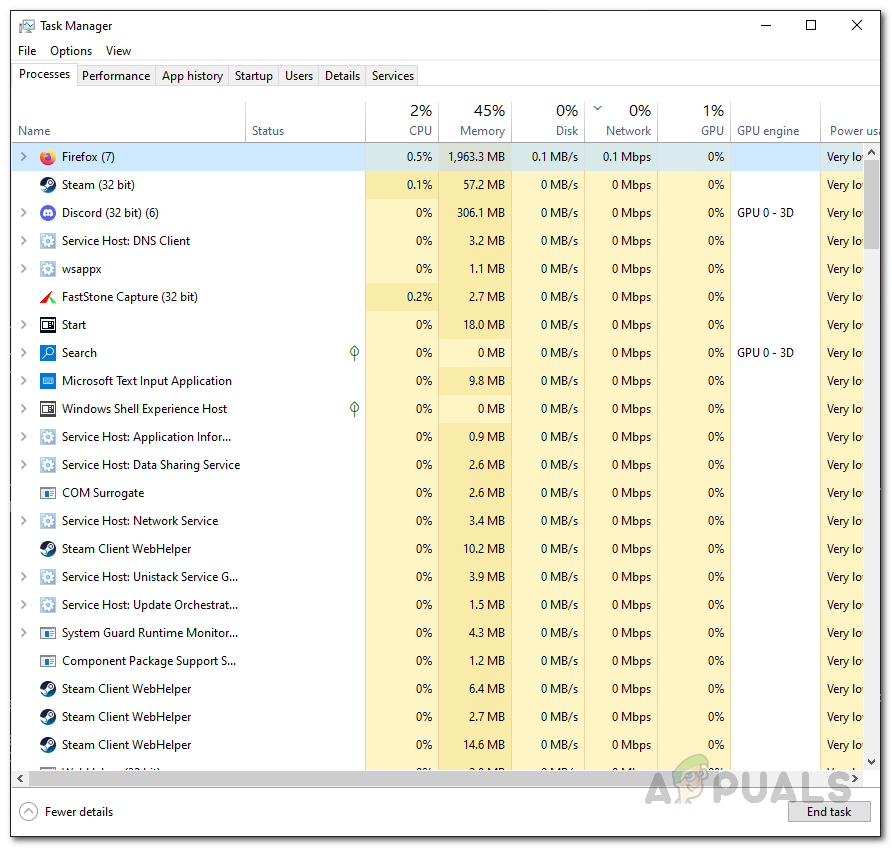
procesele managerului de activități - după ce faceți acest lucru, treceți la fila Detalii din Managerul de activități. Înainte de a face acest lucru, asigurați-vă că rulați Minecraft. Apoi, din lista de procese, localizați Minecraft și faceți clic dreapta pe el. Din meniul derulant, accesați Set Priority și apoi alegeți High.
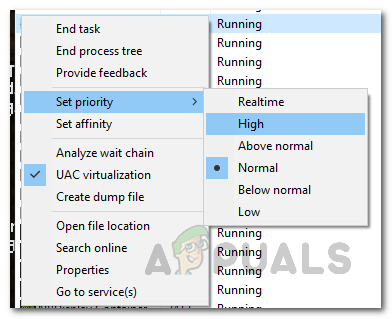
schimbarea priorității procesului - în plus, deschideți Panoul de Control căutându-l în meniul Start.
- apoi, faceți-vă drumul către sistem și securitate.

Panou de Control - acolo, faceți clic pe opțiunea Opțiuni de alimentare.
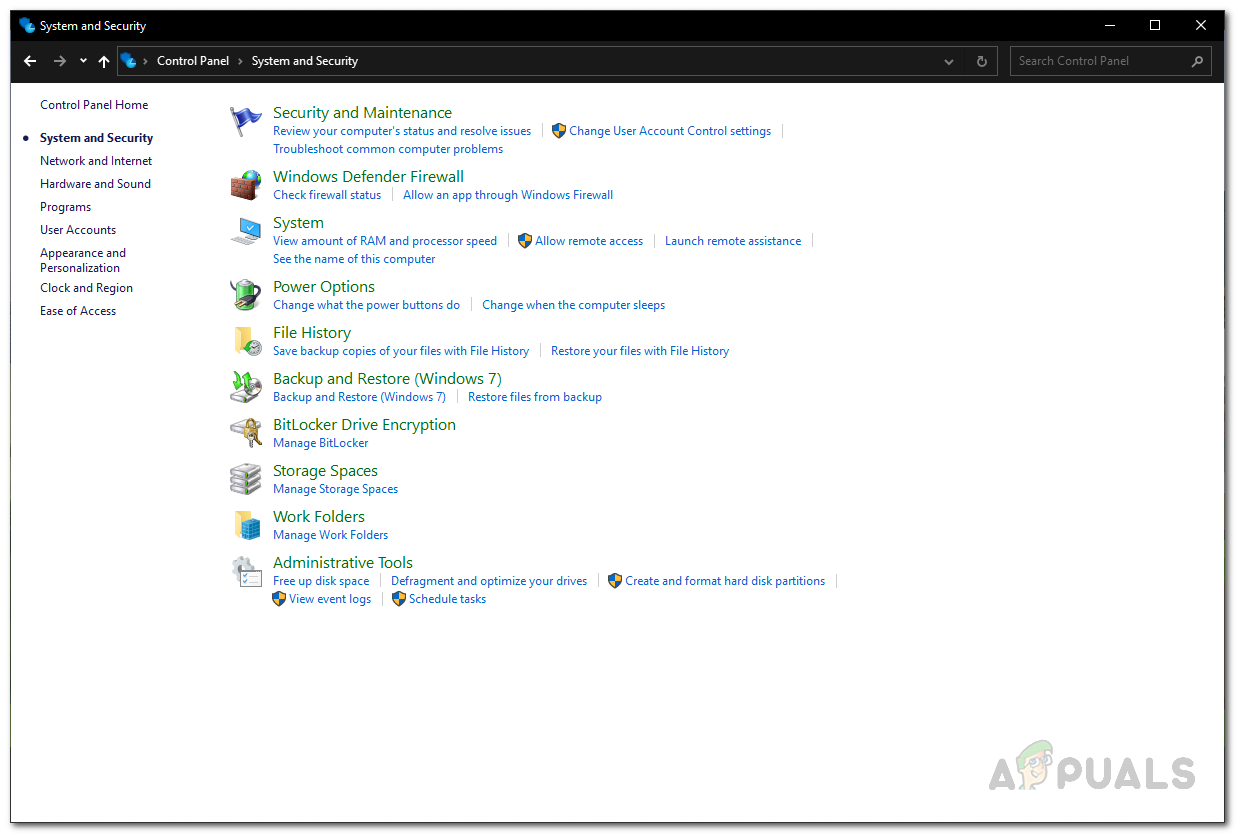
deschiderea opțiunilor de alimentare - în cele din urmă, din lista de opțiuni de alimentare disponibile, asigurați-vă că este selectată performanțe ridicate.
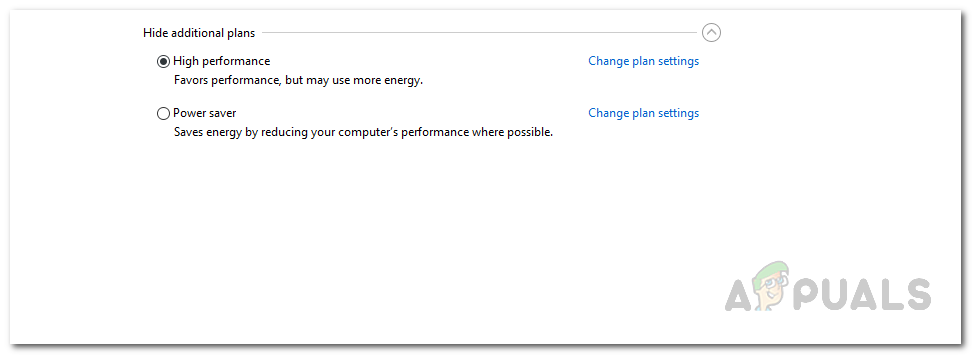
alegerea planului de putere de înaltă performanță
în plus, puteți aloca și mai multă memorie RAM Minecraft. Pentru a face acest lucru, urmați ghidul nostru despre alocarea mai multor RAM la Minecraft. Alocarea mai multă memorie RAM jocului dvs. vă poate ajuta, de asemenea, la îmbunătățirea performanței.
Install Sodium Mod
există o mulțime de moduri terțe pentru Minecraft pe care le puteți instala pe sistemul dvs. pentru a vă personaliza experiența Minecraft. Din fericire, există un mod care se concentrează pe îmbunătățirea performanței jocului pe computere. Modul în cauză este cunoscut sub numele de sodiu. Modul permite Minecraft să ruleze mai repede și, de asemenea, face să arate mai bine. Pentru a instala modul, urmați instrucțiunile de mai jos:
- în primul rând, va trebui să descărcați modul de sodiu, instalatorul de țesături și API-ul Fabric. Pentru a face acest lucru, faceți clic pe numele respective pentru a accesa site-urile lor web.
- odată ajuns acolo, pentru sodium and Fabric API, faceți clic pe butonul Descărcare de lângă numele versiunii pentru a descărca .fișiere jar.

descărcarea Mod de sodiu - pentru Fabric Installer, faceți clic pe Download Installer (Windows/.EXE) pentru a descărca programul de instalare.
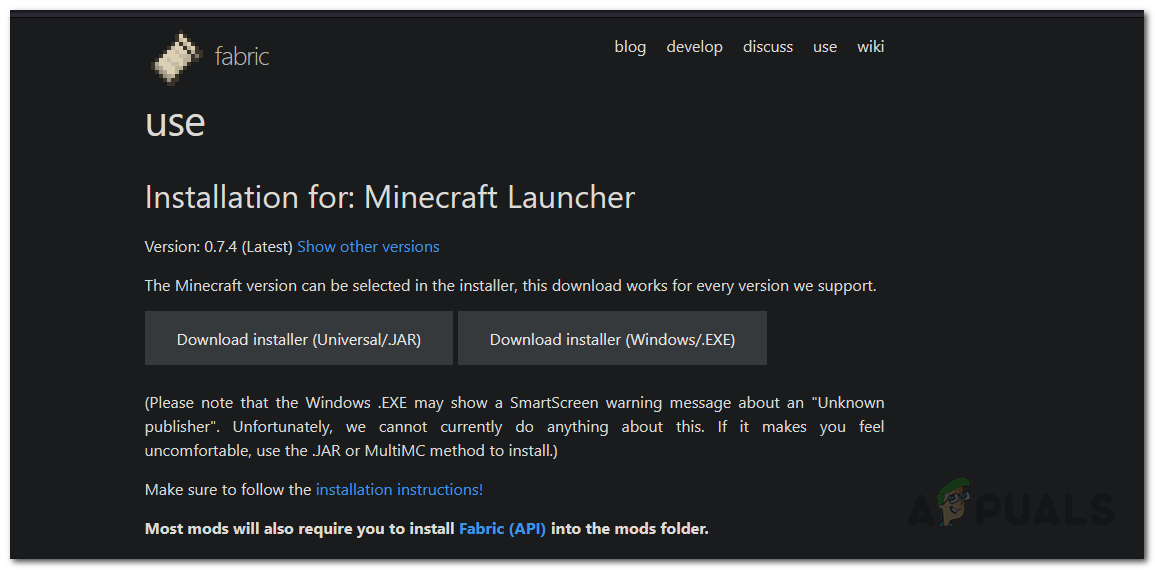
descărcarea încărcătorului de țesături - acum, odată descărcat, deschideți instalatorul de țesături.
- pentru versiunea Minecraft, Asigurați-vă că selectați versiunea Minecraft și apoi faceți clic pe butonul Instalare.
- în continuare, trebuie să instalăm API-ul Fabric și sodiul. Pentru a face acest lucru, va trebui să deschidă .dosarul minecraft situat în directorul AppData.
- apăsați tasta Windows + R pentru a deschide caseta de dialog Executare. Tastați %AppData % în caseta de dialog Executare și apăsați Enter.

deschiderea directorului AppData - aici, deschide .dosarul minecraft.
- o dată în interiorul .dosarul minecraft, căutați folderul mods. În cazul în care nu vedeți un folder mods, deschideți lansatorul Minecraft. Apoi, selectați Fabric Loader ca profil și apoi faceți clic pe Redare. Odată ce jocul începe, acesta va crea folderul mods pentru dvs. În acest moment, puteți închide jocul.

alegerea încărcătorului de țesături - după aceea, deschideți folderul mods. Aici, copiați-lipiți fișierele API de sodiu și țesătură descărcate.
- după ce ați terminat, deschideți lansatorul Minecraft și asigurați-vă că Fabric Loader este selectat ca profil. Apoi, faceți clic pe Redare.

alegerea încărcătorului de țesături - ar trebui să vedeți un impuls semnificativ de performanță.
instalați cele mai recente drivere grafice
în cele din urmă, unul dintre motivele pentru care jocul dvs. poate să nu funcționeze așa cum ar trebui ar putea fi driverele grafice din sistemul dvs. Driverele sunt responsabile pentru placa grafică și având drivere grafice învechite sau învechite poate cauza mai multe probleme de performanță. Prin urmare, este recomandat să vă verificați driverele grafice și să vă faceți să aveți cea mai recentă versiune instalată.
pentru a descărca cele mai recente drivere, puteți accesa site-ul web al producătorului dvs. și puteți căuta drivere pentru placa grafică respectivă. Dacă există o versiune mai nouă disponibilă, mergeți mai departe și descărcați-o și apoi instalați-le. Acest lucru vă poate îmbunătăți performanța în joc și vă poate ajuta să o rulați mai repede.
după cum se dovedește, dacă utilizați un laptop pentru a juca Minecraft, există șanse mari ca driverele laptopului să fie modificate. Acest lucru este adesea realizat de producători, care permit utilizatorilor să comute între placa grafică utilizată pe sistemul lor. Astfel, într-un astfel de caz, este o idee bună să descărcați driverele grafice de pe site-ul producătorului laptopului dvs. în loc să le descărcați de la producătorul GPU-ului. În plus, există și cazuri în care Minecraft folosește grafică CPU în locul GPU-ului dedicat care este prezent pe placa sistemului dvs. Acest lucru se datorează faptului că procesoarele vin adesea cu un GPU integrat, care este apoi utilizat de Minecraft.
minecraft